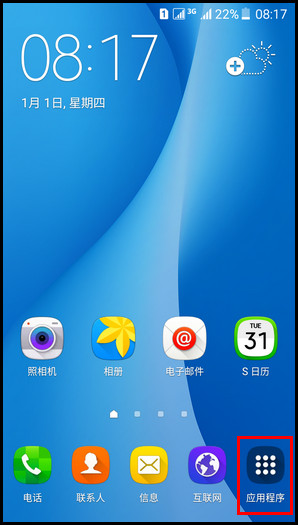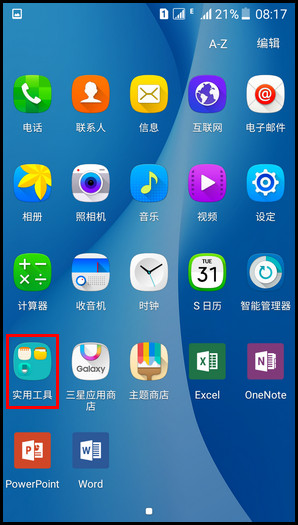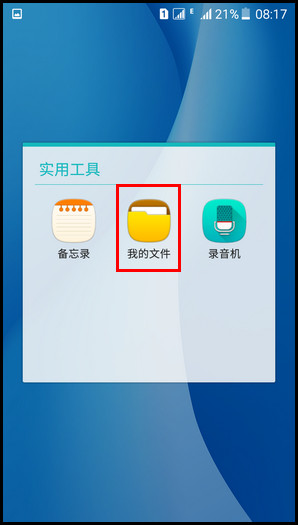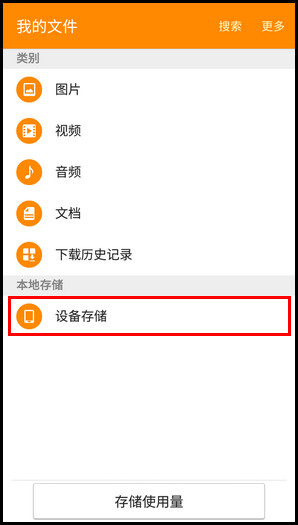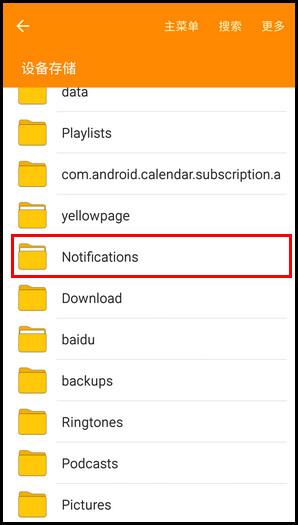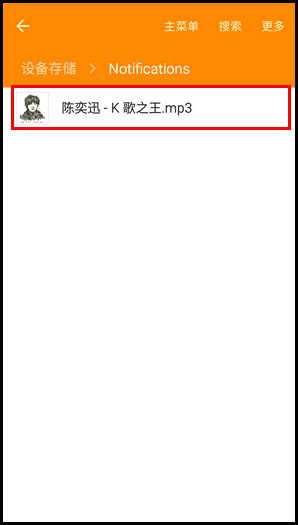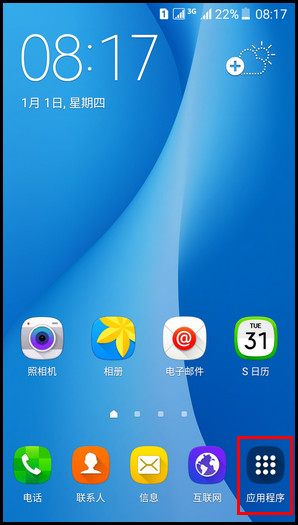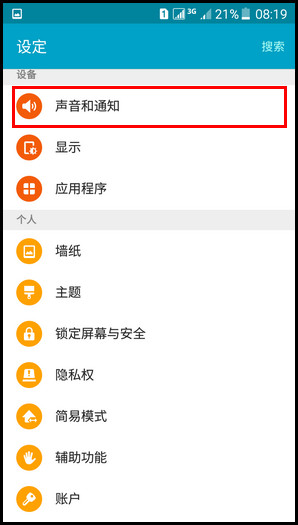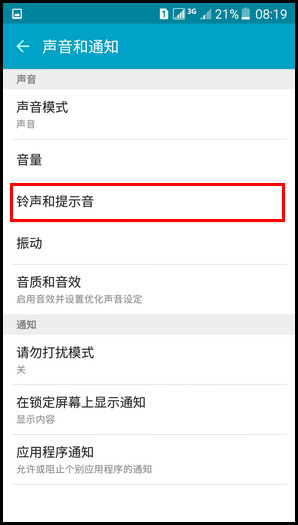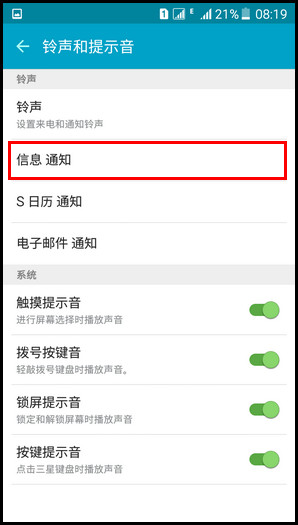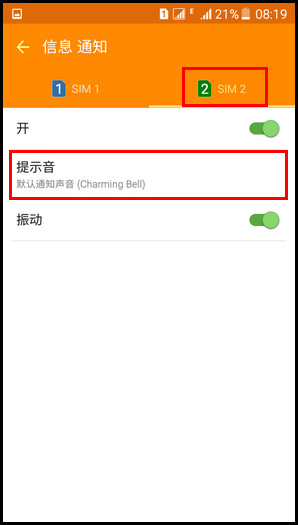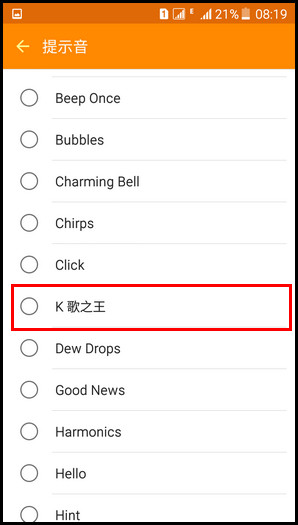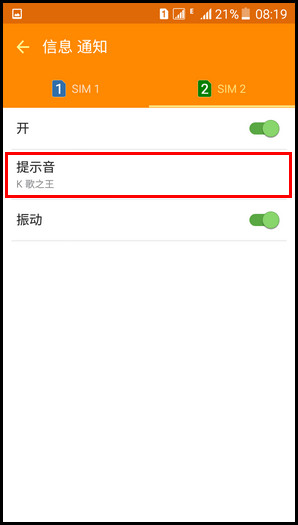Samsung Galaxy On7(5.1.1)如何自定义短信提示音?(G6000)
1、1.在标准模式下,点击【应用程序】。
2、2.点击【实用工具】文件夹。
3、3.点击【我的文件】。
4、4.点击【设备存储】。
5、5.点击【Notifications】文件夹(如果没有该文件夹可以点击右上角的【更多】-【新建文件夹】)将喜欢的歌曲存储到这个文件夹内。
6、6. 返回标准模式下,点击【应用程序】。
7、7.点击【设定】。
8、8.点击【声音和通知】。
9、9.点击【铃声和提示音】。
10、10.点击【信息通知】。
11、11.可以分别为两张卡设定不同的短信提示音,这里以SIM卡2为例,点击【提示音】。
12、12.选择自己喜欢的歌曲即可,这里以歌曲【K歌之王】为例。
13、完成以上操作,自定义短信提莲镘拎扇示音就设定成功了。提示:如果将歌曲设定为短信提示音,当收到短信时,会播放整首歌曲,建议您截取歌曲的一部分作为提示音。
声明:本网站引用、摘录或转载内容仅供网站访问者交流或参考,不代表本站立场,如存在版权或非法内容,请联系站长删除,联系邮箱:site.kefu@qq.com。
阅读量:87
阅读量:78
阅读量:43
阅读量:68
阅读量:86